
发布时间:2019-09-16 14: 56: 49
中国自古以来就有印章文化,人们对于古典印章肯定还是十分喜爱的。比如在某些热门旅游景点中,某些店子提供明信片邮寄服务,也会提供富有特色的印章可以盖在明信片上面。如果想要自己做古典印章该怎么做呢?给大家介绍一下通过CorelDRAW快速将图形转换成印章。
首先当然是要下载CorelDRAW 2019 for Win这个软件,CorelDRAW是一个专业的平面设计软件,非常适合用来编辑矢量图形。打开软件后,便来给大家介绍将图形转换成矢量图印章的具体操作。
第一步:我们先要在浏览器去搜索一些古典印章图片,挑选一个让自己满意的样式,如图1所示,然后点击右键,选择【复制图片】,或者将图片保存在电脑中。
.jpeg)
第二步:在打开的CorelDRAW中,点击右键,选择【粘贴】,这样就将印章图片放到CorelDRAW的界面中了,如图2所示。如果是已经在电脑里的图片,可以点击【文件】,然后打开文件即可。
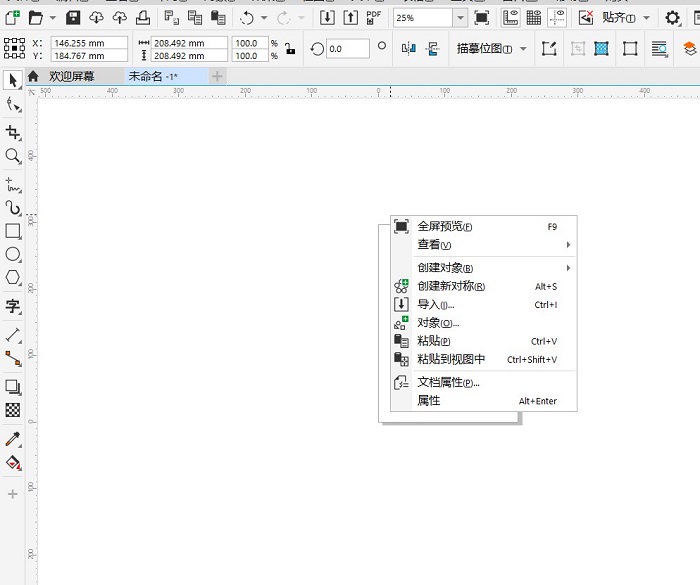
第三步:我们要找到菜单栏中的【位图】,然后找到【轮廓描摹】,再选择【高质量图像】,如图3所示。
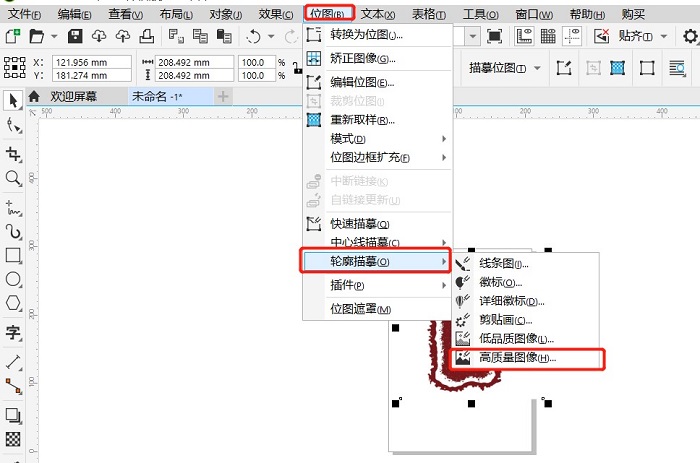
第四步:然后CorelDRAW会跳出一个对话框,我们通过设计合适的参数,一般细节的数值尽量不要太高,可以根据左侧图形看轮廓合不合适,若是细节值过大,则后面需要精细调节才能将图中的字隐藏起来,如图4所示。
.jpeg)
第五步:设置调节完之后,点击旁边的颜色,我们可以点击【吸管】提取印章颜色,然后再点击合并,如图5所示。当然我们也可以设置自己去调节颜色,选择一个自己喜欢的颜色。
.jpeg)
第六步:现在我们就在图片中添加自己想要的内容和字体类型了,比如说输入“明天”,再修改字体和大小,将文字放入合适位置,之后就可以看到自己的制作出来的古典印章了,如图6所示。
.jpeg)
在看了这些步骤之后,是不是觉得用CorelDRAW做古典印章很简单呢?这个方法既简单又好用,通过这个方法也可以举一反三,比如将其他的图形转化成矢量图,再进行一些修改,就可以得到我们想要的图形了,快打开CorelDRAW尝试一下吧!
展开阅读全文
︾